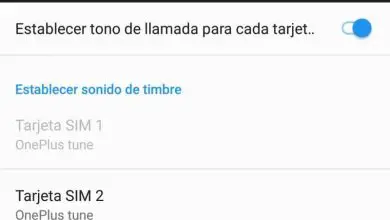Come cambiare la cartella dei download di Chrome su Android
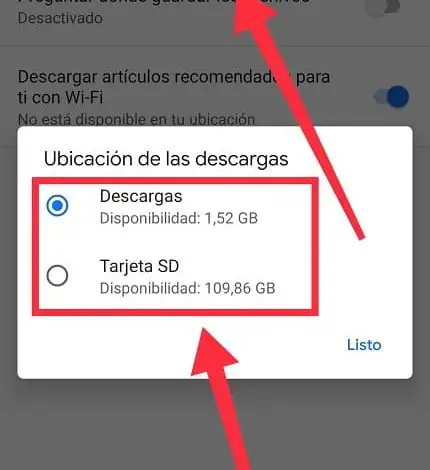
Se utilizzi Chrome come browser mobile, sono sicuro che in più di un’occasione scaricherai tutti i tipi di file, immagini, documenti, ecc. Tutto questo contenuto va sempre in una posizione predeterminata nell’unità di archiviazione del nostro Smartphone. Ed è proprio questo il motivo che ti ha portato a questo tutorial su The Power Of The Green Android, perché vuoi sapere come modificare la cartella di download di Chrome, perché in questo articolo imparerai come farlo rapidamente e facilmente.
Come cambiare la cartella dei download di Chrome in Android 2022

La modifica della posizione della cartella dei download in Google Chrome su Android è un processo semplice che non richiederà più di pochi secondi. Per fare ciò, la prima cosa che dobbiamo fare è entrare nel browser e selezionare i 3 punti verticali che compaiono appena in alto a destra, come nella foto:
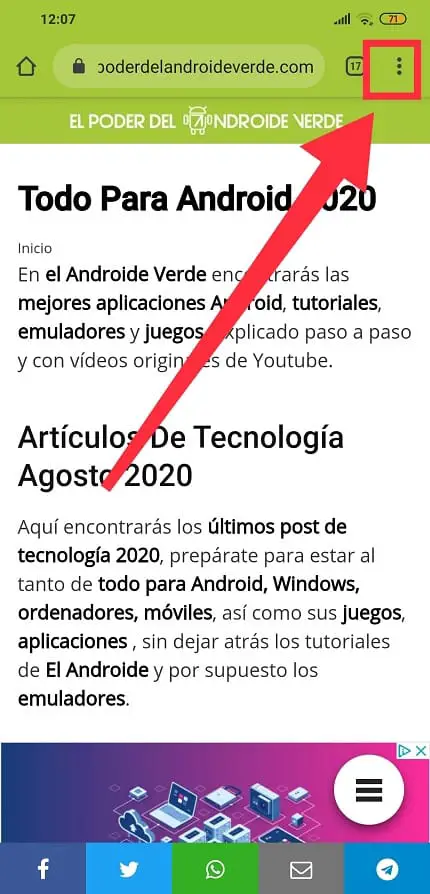
Si aprirà un menu di destra con diverse opzioni, tra tutte l’unica che ci interessa è «Download», la selezioniamo.
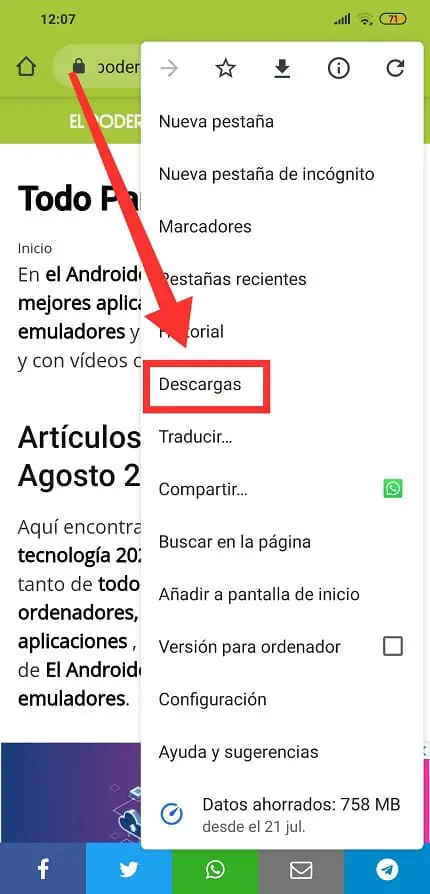
Come modificare la posizione dei download in Google Chrome in Android 2022
In questa schermata vedremo la cronologia dei file scaricati nella nostra unità di archiviazione, se vogliamo cambiare la posizione della cartella di download dobbiamo selezionare l’icona delle impostazioni, come si può vedere nella foto.
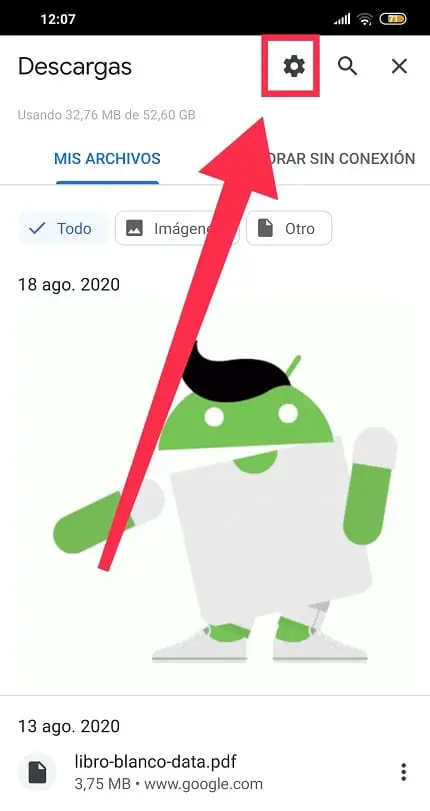
Innanzitutto si consiglia vivamente di attivare la scheda di opzione «Chiedi dove salvare i file», in questo modo ci verrà sempre richiesta la posizione dell’unità di memorizzazione prima di procedere con il download.
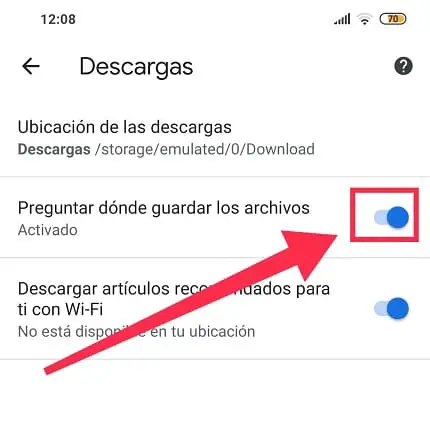
Come cambiare la directory di download di Google Chrome in Android 2022
- Infine, dobbiamo selezionare l’icona per la posizione dei download.
- Seleziona l’ unità di archiviazione interna (download) o la scheda SD (memoria esterna).
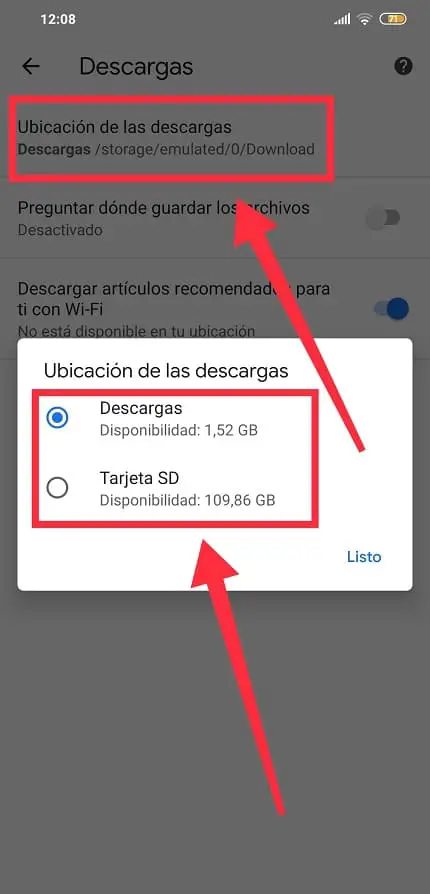
In questo modo semplice possiamo scaricare i nostri file da Google Chrome in un’altra cartella per impostazione predefinita. Se hai domande con questo tutorial puoi sempre lasciarmi un commento e cercherò di rispondere il prima possibile. Non dimenticare di condividere questo articolo con i tuoi social network, che mi permetterebbe di continuare a fare altri tutorial come questo.. Grazie mille!